WPS演示文稿如何快速移动复制幻灯片?
1、在演示文稿中,鼠标点击左侧需要移动的幻灯片,按住鼠标左键不动,上下拖动,在幻灯片之间会出现一条橙色横线,为要移动幻灯片的位置。

2、在橙色横线达到要移动的位置处时,松掉鼠标左键,就可以完成幻灯片的移动。
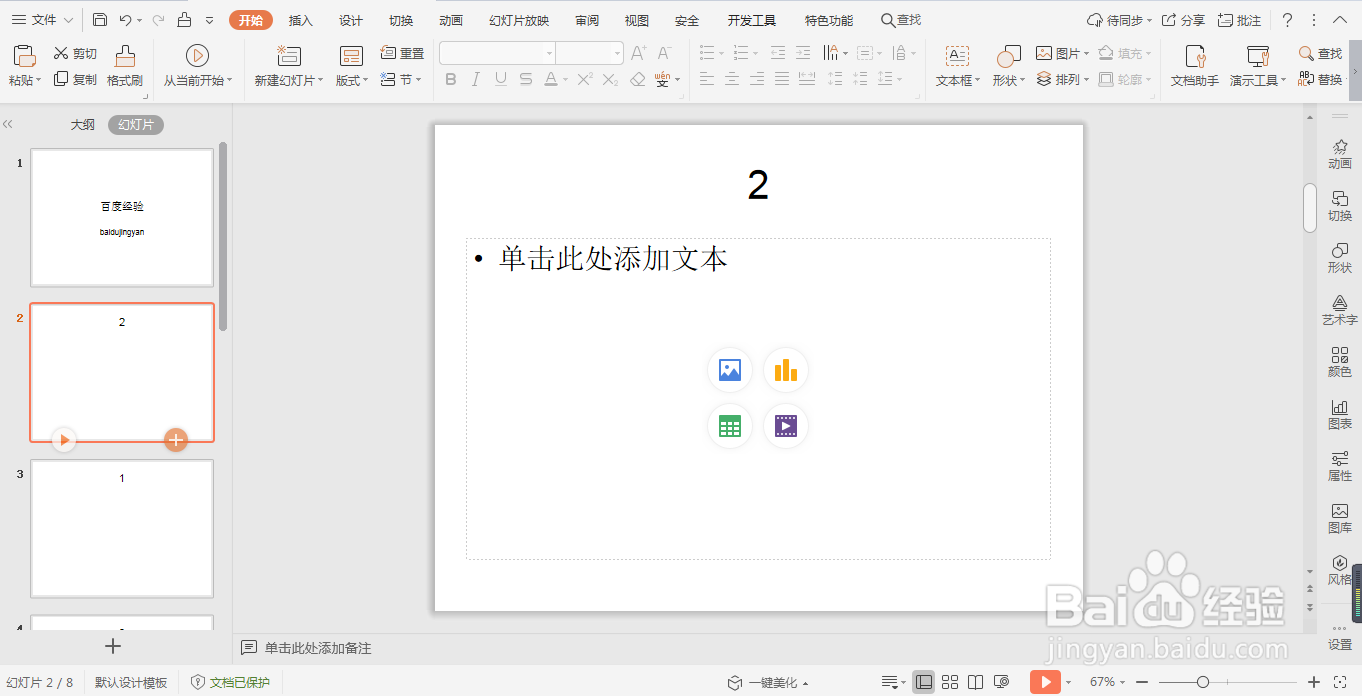
1、在演示文稿中,鼠标点击左侧需要移动的幻灯片,点击鼠标右键,弹出选项框列表。
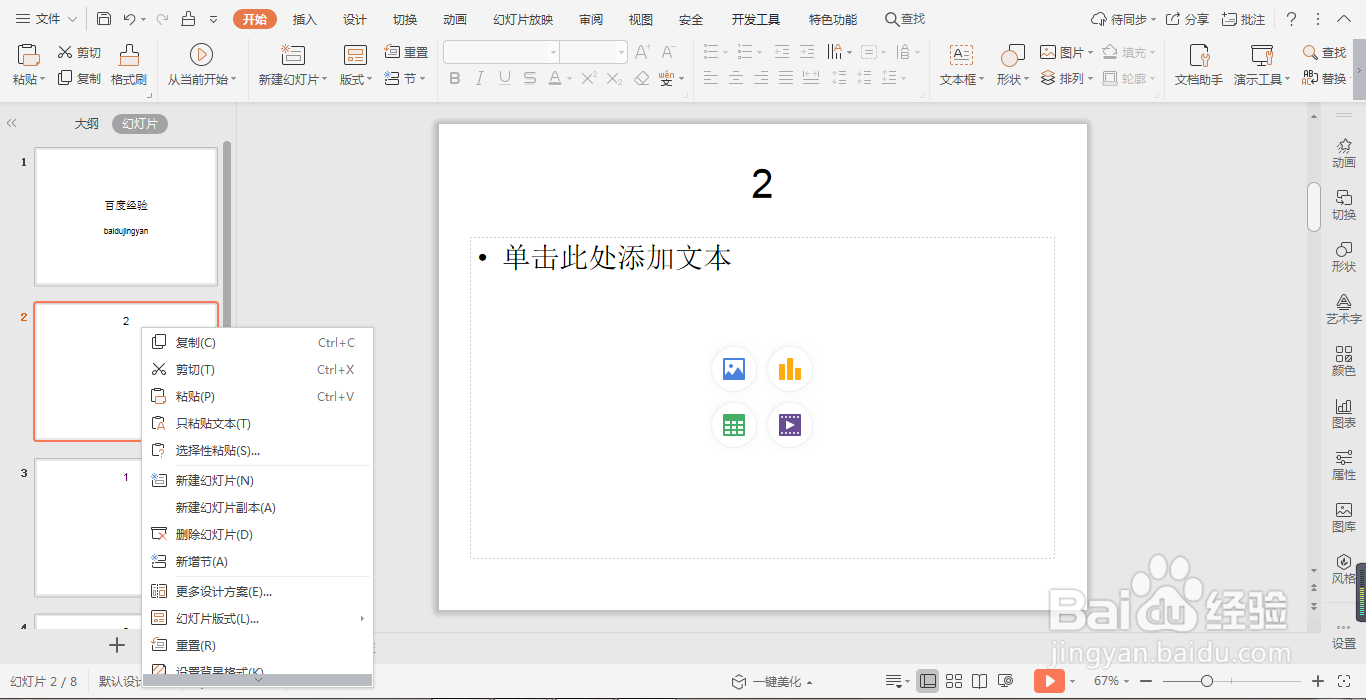
2、在选项框列表中,点击“剪切”选项,在需要移动到的位置处点击一下,鼠标右键点击,弹出选项框列表。
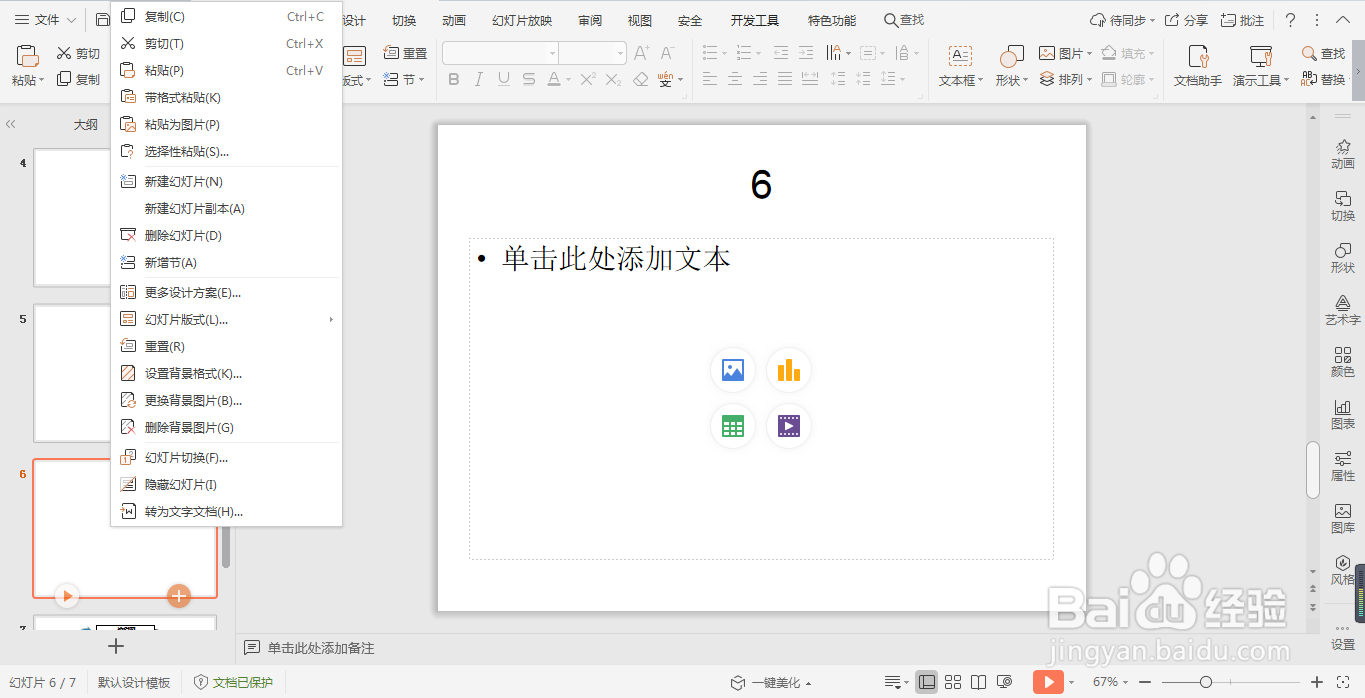
3、在选项框列表中,点击“粘贴”选项,就可以将幻灯片移动了。此方法多用于幻灯片较多的演示文档,幻灯片较多拖动移动较为耗时耗力。
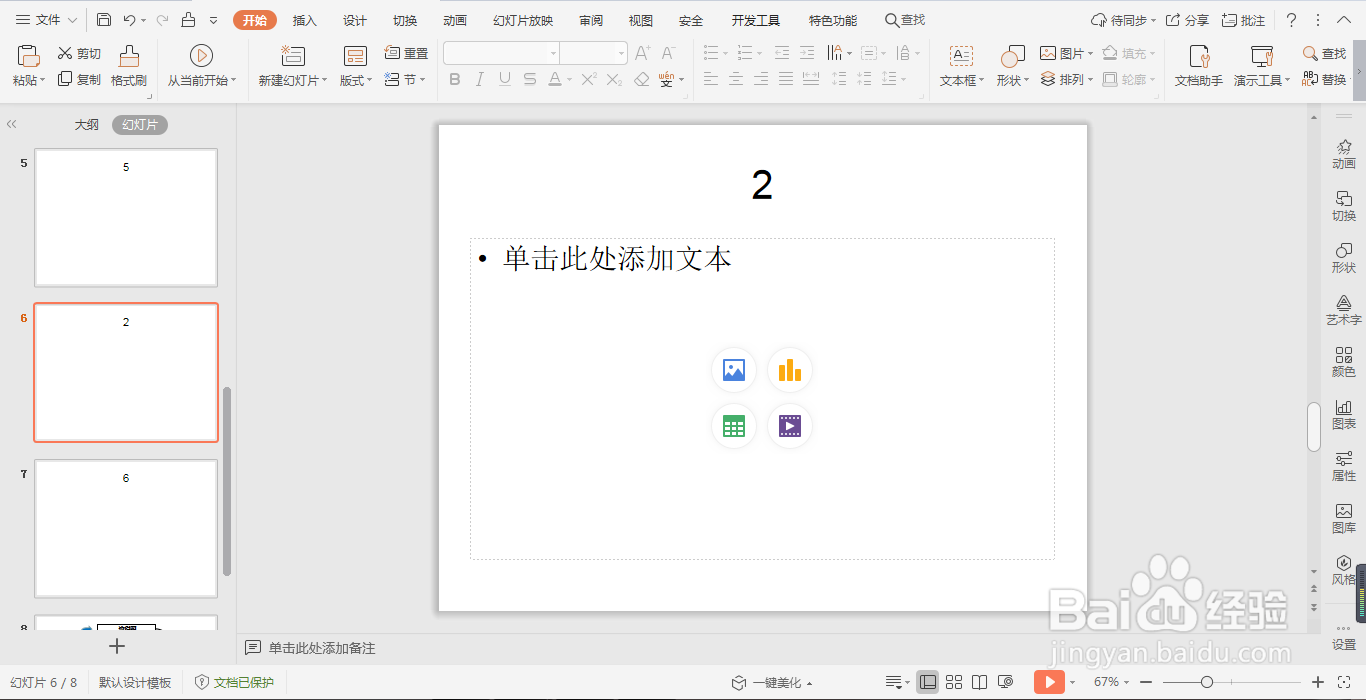
1、在演示文稿中,鼠标点击左侧需要复制的幻灯片,点击鼠标右键,弹出选项框列表,找到并点击“复制”选项。
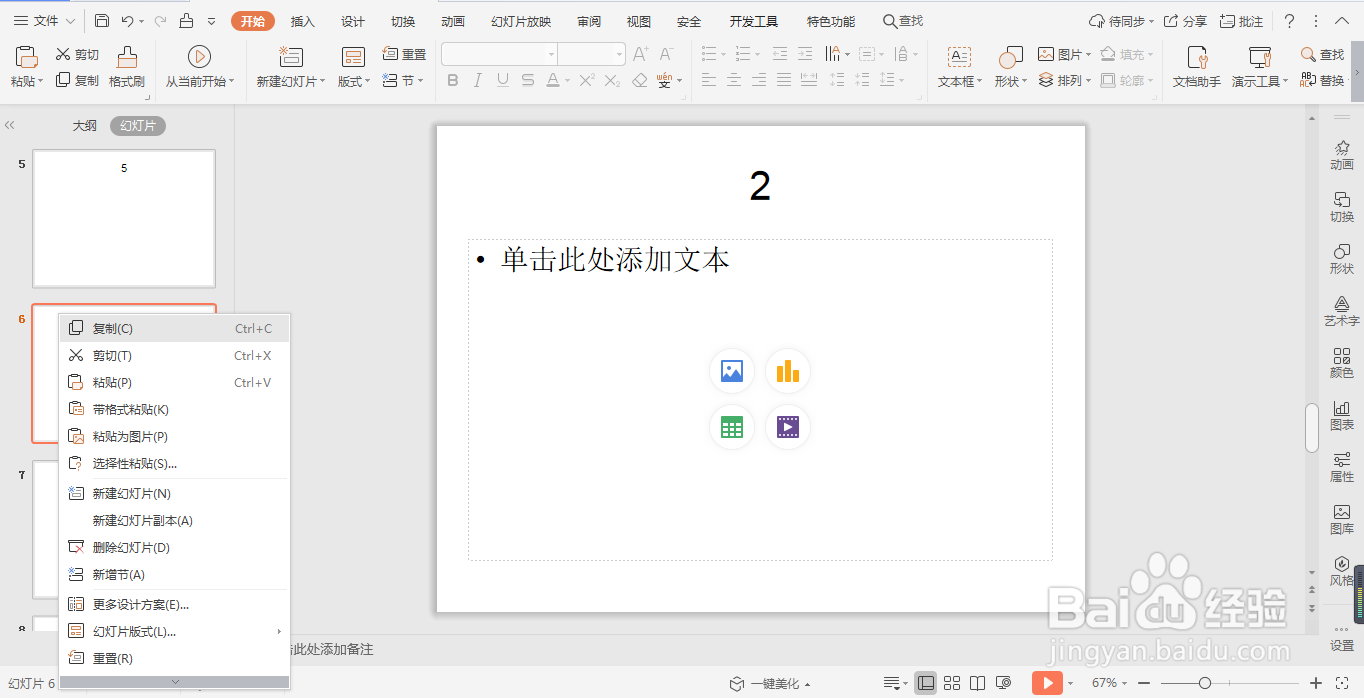
2、在需要复制到的位置处点击一下,鼠标右键点击,弹出选项框列表,在选项框列表中,点击“粘贴”选项,就可以将幻灯片复制了。
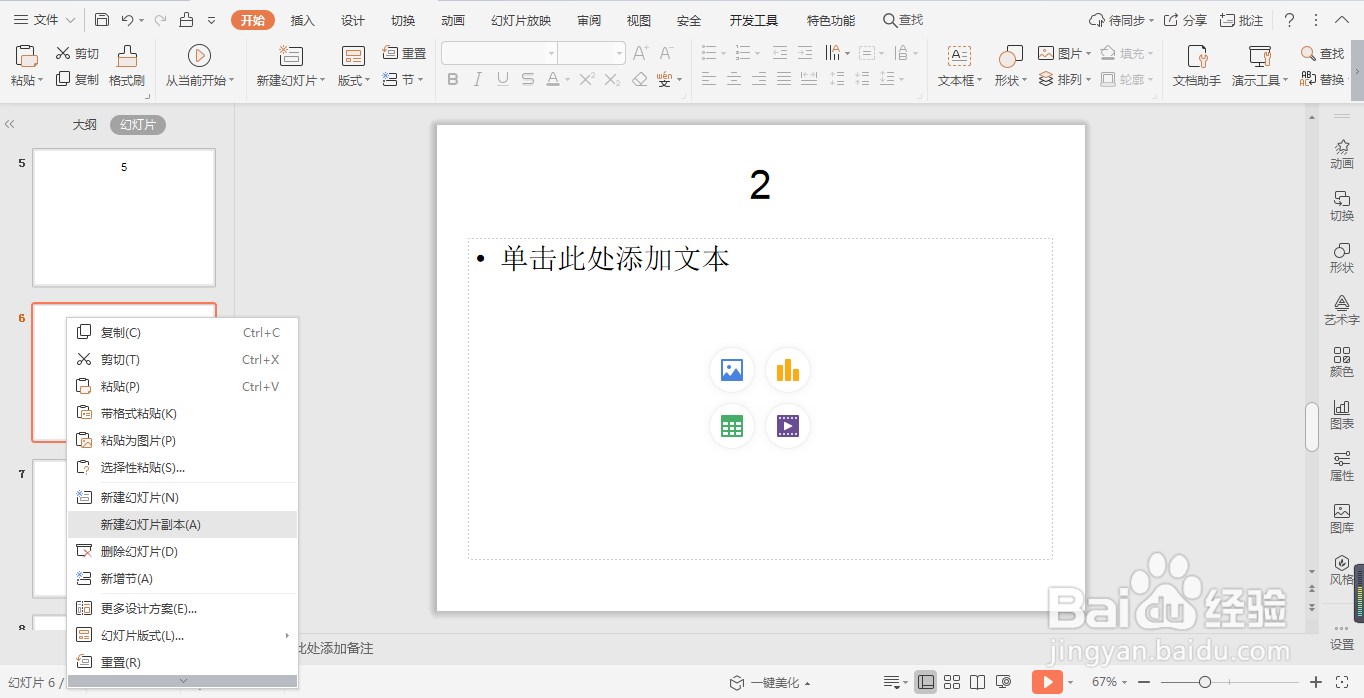
1、在演示文稿中,鼠标点击左侧需要复制的幻灯片,点击鼠标右键,弹出选项框列表,找到并点击“新建幻灯片副本”选项,就可以将在该幻灯片下面复制一个相同的幻灯片了。
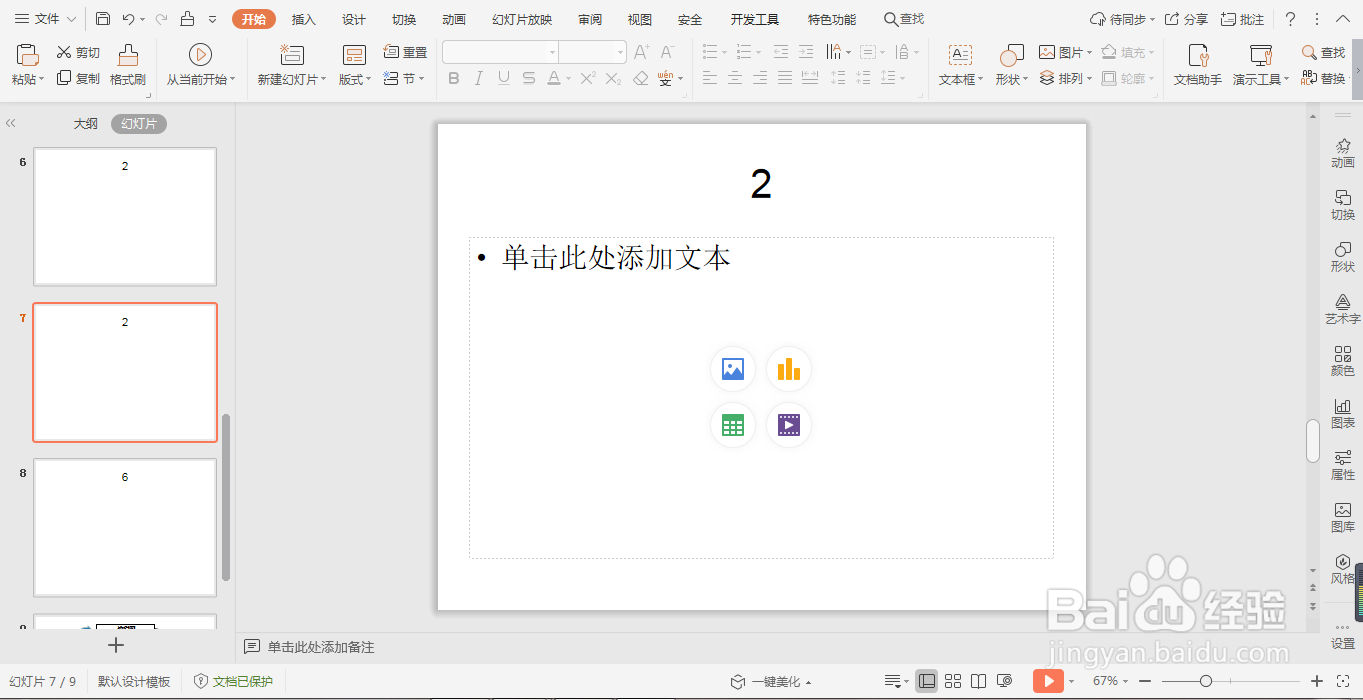
声明:本网站引用、摘录或转载内容仅供网站访问者交流或参考,不代表本站立场,如存在版权或非法内容,请联系站长删除,联系邮箱:site.kefu@qq.com。
阅读量:71
阅读量:69
阅读量:28
阅读量:87
阅读量:71